Jak zrobić wykres w Arkuszach Google?
Inny Przydatny Przewodnik / / August 05, 2021
Arkusze Google to przydatne narzędzie online, które umożliwia edytowanie arkuszy kalkulacyjnych i zarządzanie nimi na dowolnym systemie lub urządzeniu po zalogowaniu się przy użyciu konta Google. Wiele funkcji jest osadzonych w tym narzędziu przez Google, a jedną z nich jest możliwość dodawania do niego wykresów. Podobnie jak w programie Microsoft Excel, Arkusze Google umożliwiają również dodawanie dowolnego typu wykresu dla danych w arkuszu kalkulacyjnym.
Większość ludzi pracuje w programie Microsoft Excel i nie wie, jak dodawać wykresy w Arkuszach Google. Ten artykuł jest przewodnikiem dla osób, które zastanawiają się nad dodawaniem wykresów do arkusza kalkulacyjnego w Arkuszach Google. Pokażemy Ci również, jak możesz dostosować i zaprojektować wykres zgodnie z własnymi preferencjami. Więc bez zbędnych ceregieli, przejdźmy do tego.
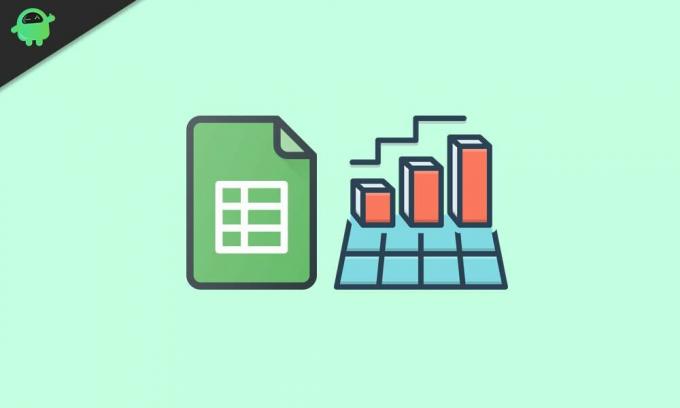
Jak dodawać wykresy w Arkuszach Google?
Podobnie jak Microsoft Excel, Arkusze Google również odnoszą się do wszystkich typów wykresów jako wykresów. Tak więc, postępując zgodnie z tym przewodnikiem, można często napotkać słowo wykresu. Ale nie należy się mylić, ponieważ jest to tylko termin używany przez Google do wspólnego oznaczania wykresów i wykresów. W arkuszach Google dostajesz różnego rodzaju konfiguracje wykresów, od prostych, takich jak wykresy liniowe i słupkowe, po bardziej złożone, takie jak wykresy świecowe i radarowe.
- Otwórz arkusz kalkulacyjny Arkuszy Google, a następnie wybierz dane, dla których chcesz utworzyć wykres.
- Kliknij Wstaw, a następnie wybierz Wstaw. Spowoduje to otwarcie narzędzia Edytor wykresów, a także skonfigurowanie wykresu liniowego lub słupkowego dla danych wybranych w arkuszu kalkulacyjnym.
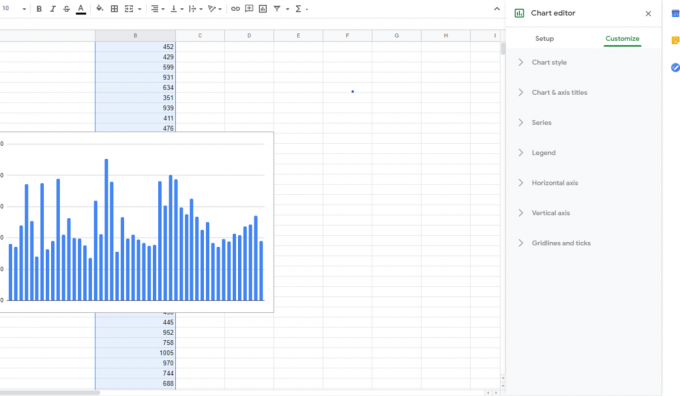
Czasami narzędzie Edytor wykresów nie pojawia się. Jeśli tak się stanie, kliknij dwukrotnie wykres, a menu pojawi się po prawej stronie.
Dostosowywanie wykresu:
W narzędziu Edytor wykresów zobaczysz dwie karty: Konfiguracja i Dostosuj. Korzystając z karty Konfiguracja i dostosowywanie, możesz zaprojektować wykres zgodnie z własnymi upodobaniami.
Wybór typu wykresu:
Istnieją różne wykresy, takie jak kołowy, kolumnowy, słupkowy, obszarowy, liniowy i nie tylko. Możesz ustawić dowolny typ wykresu dla swoich danych na karcie ustawień. Na karcie konfiguracji pierwsza opcja, którą zobaczysz, to Typ wykresu. Kliknięcie go otworzy rozwijane menu, w którym możesz wybrać żądany typ wykresu. Domyślnie arkusze Google przypisują wykres słupkowy lub wykres kolumnowy do wybranych danych. Zależy to od typu danych wybranych przed wstawieniem wykresu.
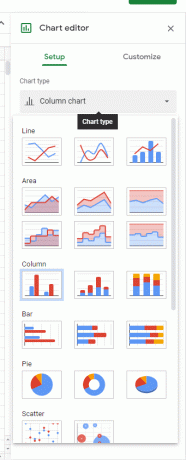
Ponadto w konfiguracji dostępne są opcje układania w stosy, wyboru zakresu danych i nie tylko, które można modyfikować i ustawiać zgodnie z własnymi upodobaniami.
Zmiana stylu wykresu:
Możesz wprowadzać różnego rodzaju wizualne zmiany, takie jak kolor tła, czcionka, kolor obramowania wykresu i nie tylko. Zobaczysz opcję Styl wykresu pod zakładką dostosowywania i tam znajdziesz te ustawienia.

Dodawanie tytułów wykresów i osi:
Domyślnie otrzymasz tytuł wykresu dla swojego wykresu, w zależności od danych wybranych do reprezentacji. Ale możesz edytować go ręcznie i ustawić żądany tytuł. Możesz nawet dodać tytuły osi, jeśli pracujesz nad bardziej szczegółowym wykresem.
Znajdziesz odpowiednią opcję w zakładce Dostosuj. Wystarczy kliknąć tytuły wykresu i osi, a otworzy się menu. U góry tego menu znajduje się rozwijane menu z domyślnym tytułem wykresu. Następnie możesz ustawić tekst tytułu, czcionkę tytułu, rozmiar czcionki tytułu, format tytułu i kolor czcionki tytułu dla tytułu wykresu. Podobnie, możesz kliknąć menu rozwijane i ustawić podtytuł wykresu, tytuł osi poziomej i tytuł osi pionowej.
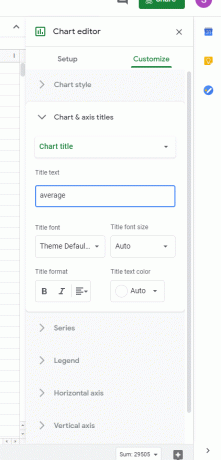
Oprócz kilku funkcji wymienionych powyżej, istnieje wiele innych rzeczy, które możesz dostosować, aby dostosować i ustawić wykres dokładnie według własnych upodobań lub wymagań.
W ten sposób dodajesz i wprowadzasz niezbędne dostosowania do wykresu w Arkuszu Google. Jeśli masz jakieś pytania lub pytania dotyczące tego przewodnika, skomentuj poniżej, a my skontaktujemy się z Tobą. Zapoznaj się również z naszymi innymi artykułami na temat porady i wskazówki dotyczące iPhone'a,Wskazówki i porady dotyczące Androida, Wskazówki i porady dotyczące komputerai nie tylko, aby uzyskać więcej przydatnych informacji.



![J810MUBS2ARJ3: Poprawka bezpieczeństwa z października 2018 dla Galaxy J8 [Argentyna]](/f/f029dd302c6073a71672bb6c8971283a.jpg?width=288&height=384)